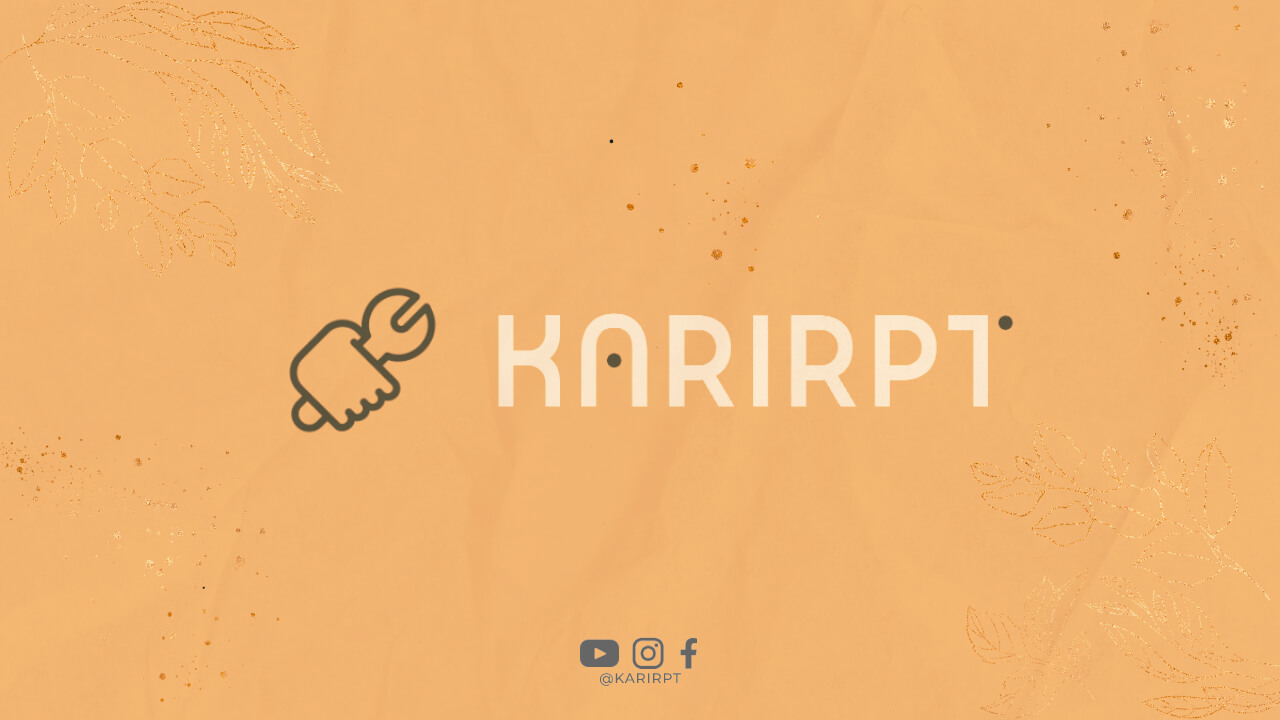
Apa Itu Password Wifi?
Password wifi merupakan kode keamanan yang digunakan untuk mengakses jaringan wifi. Dengan adanya password wifi, hanya pengguna yang memiliki akses ke password tersebut yang dapat terhubung ke jaringan wifi tersebut.
Mengapa Perlu Mengganti Password Wifi?
Ada beberapa alasan mengapa perlu mengganti password wifi secara berkala. Salah satunya adalah untuk meningkatkan keamanan jaringan wifi. Dengan mengganti password secara rutin, Anda dapat mengurangi risiko akses tidak sah ke jaringan wifi Anda.
Langkah-Langkah Mengganti Password Wifi
Untuk mengganti password wifi, Anda dapat mengikuti langkah-langkah berikut:
1. Buka Pengaturan Router
Pertama, buka pengaturan router Anda dengan mengetik alamat IP router pada browser Anda. Biasanya alamat IP router adalah 192.168.1.1 atau 192.168.0.1.
2. Masukkan Username dan Password
Masukkan username dan password untuk masuk ke pengaturan router. Username dan password default biasanya tercantum pada stiker di bagian bawah atau belakang router.
3. Temukan Opsi Ganti Password Wifi
Cari opsi untuk mengganti password wifi pada pengaturan router Anda. Biasanya opsi ini terletak di bagian keamanan atau jaringan.
4. Masukkan Password Baru
Setelah menemukan opsi untuk mengganti password wifi, masukkan password baru yang ingin Anda gunakan. Pastikan password yang Anda pilih kuat dan sulit ditebak.
5. Simpan Perubahan
Terakhir, jangan lupa untuk menyimpan perubahan yang Anda buat. Setelah itu, jaringan wifi Anda akan menggunakan password baru yang telah Anda atur.
Penutup
Mengganti password wifi secara berkala sangat penting untuk menjaga keamanan jaringan wifi Anda. Dengan mengikuti langkah-langkah di atas, Anda dapat dengan mudah mengganti password wifi Anda sendiri tanpa bantuan teknisi. Pastikan untuk selalu memilih password yang kuat dan tidak mudah ditebak untuk mencegah akses tidak sah ke jaringan wifi Anda.
Was this helpful?
0 / 0